Ejecutar Photoshop CS5 en Ubuntu 10.10 Maverick usando Wine
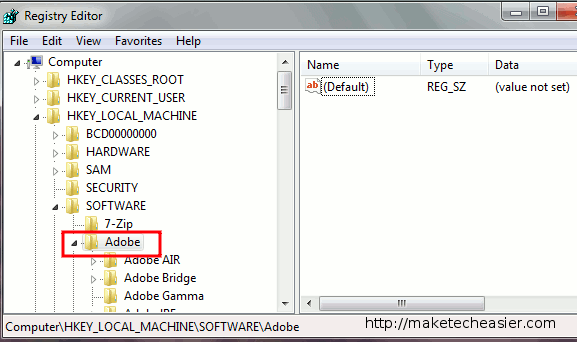
Qué necesitas
- Un equipo con Ubuntu Maverick (10.10).
- Un equipo con Windows (físico o una máquina virtual, p. ej. VirtualBox).
- El instalador de Photoshop CS5 (puede usarse la versión de prueba desde el sitio de Adobe).
Nota: Wine es una capa de compatibilidad que permite ejecutar aplicaciones Windows en Linux. Wine no es un emulador.
Preparar Windows: exportar claves del registro de Adobe
- En la máquina Windows, instala Photoshop CS5 si aún no lo hiciste.
- Abre el editor de registro: ve al menú Inicio y escribe “regedit” en la barra de búsqueda.
- Navega a HKEY_LOCAL_MACHINE -> Software -> Adobe.
- Haz clic derecho en la carpeta Adobe y selecciona Exportar. Guarda el archivo como adobe.reg en tu Escritorio o carpeta de usuario.
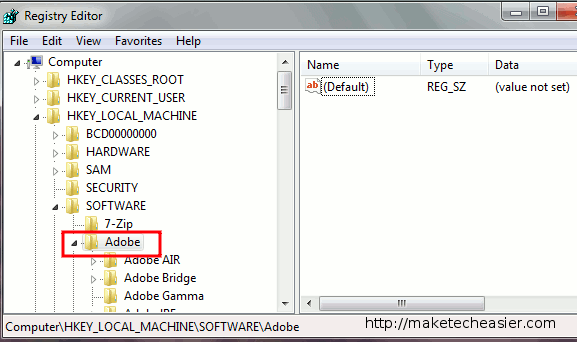
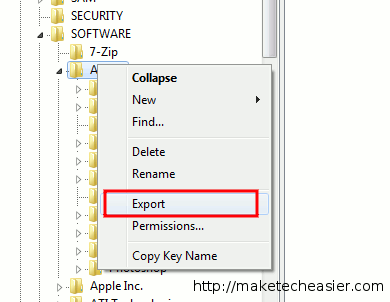
Preparar Ubuntu: instalar Wine y dependencias
En Ubuntu Maverick, instala Wine y las fuentes TrueType de Microsoft, y configura Wine por primera vez. Abre una terminal y ejecuta:
sudo apt-get update
sudo apt-get install wine ttf-mscorefonts-installer
winecfgEl comando winecfg creará la carpeta ~/.wine y preparará la configuración inicial.
A continuación instala componentes que Photoshop necesita usando winetricks:
wget http://www.kegel.com/wine/winetricks
sh winetricks msxml6 gdiplus gecko vcrun2005sp1 vcrun2008 msxml3 atmlibExplicación rápida de componentes: msxml son parsers XML, gdiplus cubre GDI+ para gráficos, gecko provee un motor HTML, vcrun son runtimes de Visual C++ y atmlib resuelve problemas con la función de texto.
Copiar archivos de Photoshop desde Windows a Ubuntu
Como el instalador no funciona correctamente en Ubuntu 10.10, copia los archivos clave desde la instalación de Windows a la carpeta de Wine en Ubuntu.
| Copia desde Windows | -> | Pega en Ubuntu (ruta Wine) |
|---|---|---|
| C:\Program Files\Adobe\ | -> | $HOME/.wine/drive_c/Program Files/Adobe |
| C:\Program Files\Common Files\Adobe | -> | $HOME/.wine/drive_c/Program Files/Common Files/Adobe |
| C:\Documents and Settings\$USER\Application Data\Adobe | -> | $HOME/.wine/drive_c/users/$USER/Application Data/Adobe |
| C:\windows\system32\odbcint.dll | -> | $HOME/.wine/drive_c/windows/system32/odbcint.dll |
Consejos prácticos:
- Mantén las rutas exactamente como aparecen. Si Windows es x64, puede que las rutas incluyan “Program Files (x86)”.
- Copia también cualquier fuente o plugin adicional que uses en Windows.
- Conserva permisos; si usas un pendrive, copia desde el administrador de archivos de Ubuntu.
Importar las claves del registro en Wine
Copia el archivo adobe.reg que exportaste desde Windows a tu carpeta Home en Ubuntu. Luego, en la terminal ejecuta:
wine regedit adobe.regEsto añadirá las entradas de Adobe al registro de Wine.
Ejecutar Photoshop
Abre el explorador de archivos: Home -> .wine -> drive_c -> Program Files -> Adobe -> Adobe Photoshop CS5. Haz clic derecho en Photoshop.exe y selecciona “Open with Wine Windows Program Loader” (Abrir con Wine).
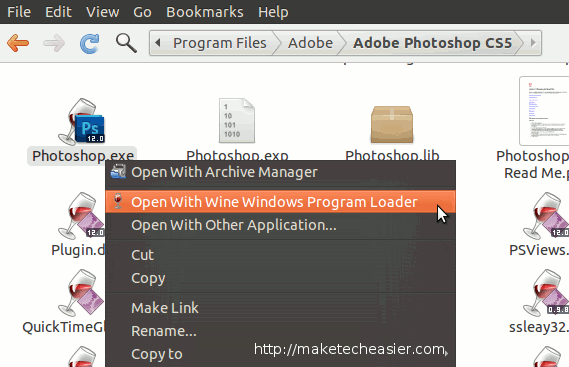
Si todo va bien, Photoshop CS5 debería iniciarse. Puedes crear un acceso directo en el menú de aplicaciones para mayor comodidad.
Notas importantes
- El archivo atmlib.dll suele resolver cuelgues de la herramienta de texto. Si la edición de texto falla, asegúrate de haber instalado atmlib mediante winetricks o de haber copiado la DLL correcta desde Windows.
- Algunos usuarios han reportado inestabilidad en funciones concretas; guarda tu trabajo frecuentemente.
- Esta guía se probó con Wine 1.2.1 y la versión de prueba de Photoshop CS5. Otras versiones de Wine o de Photoshop pueden comportarse de forma diferente.
Cuándo falla y contraejemplos
- Falla si hay dependencias específicas del sistema Windows que no estén cubiertas por winetricks.
- Puede no funcionar en versiones más nuevas de Ubuntu sin ajustes; la guía está adaptada a Maverick (10.10).
- Plugins nativos de Windows que usan drivers o servicios del sistema probablemente no funcionen.
Alternativas y enfoques distintos
- Photoshop CS5 Portable (no oficial): suele funcionar con Wine, aunque no es una versión soportada por Adobe. Requiere atmlib.dll.
- Usar una máquina virtual con Windows (VirtualBox/VMware) y ejecutar Photoshop dentro de la VM para máxima compatibilidad.
- Migrar a alternativas nativas de Linux: GIMP, Krita o Affinity Photo (si está disponible), según tus necesidades.
Atajos y cheat sheet rápido
- Crear la carpeta de Wine: winecfg
- Copiar registro: wine regedit adobe.reg
- Instalar dependencias: sh winetricks msxml6 gdiplus gecko vcrun2005sp1 vcrun2008 msxml3 atmlib
- Ubicación típica de instalación: $HOME/.wine/drive_c/Program Files/Adobe
Lista de comprobación por rol
- Usuario Linux (que copia desde Windows): 1) Exportar adobe.reg en Windows. 2) Copiar carpetas Program Files y Common Files. 3) Copiar Application Data de usuario. 4) Ejecutar wine regedit adobe.reg.
- Usuario Windows (dueño del instalador): 1) Instalar Photoshop en Windows. 2) Exportar registro y copiar atmlib.dll si es necesario. 3) Transferir archivos a Ubuntu.
- Administrador/Soporte: Verificar versiones de Wine, dependencias instaladas, permisos de archivos y que la ruta de destino sea la correcta.
Criterios de aceptación
- Photoshop CS5 arranca sin errores críticos.
- La herramienta de texto funciona (atmlib.dll disponible).
- Abrir y guardar archivos PSD complejos sin pérdidas visibles.
Glosario breve
- Wine: Capa de compatibilidad para ejecutar aplicaciones Windows en Linux.
- atmlib.dll: Biblioteca que soluciona fallos relacionados con la tipografía y la herramienta de texto en Photoshop bajo Wine.
- winetricks: Script que instala bibliotecas y runtimes comunes para Wine.
Consejos de compatibilidad y migración
- Si actualizas Ubuntu, prueba primero en una VM; los cambios en librerías del sistema pueden romper la configuración de Wine.
- Guarda una copia de .wine antes de experimentar: cp -a ~/.wine ~/.wine-backup
- Para instalaciones multiusuario, replica sólo las entradas de registro y archivos necesarios por usuario.
Resumen final
Copiar los archivos de Photoshop CS5 desde una instalación de Windows a la carpeta de Wine en Ubuntu, e importar las claves del registro, es una solución práctica cuando el instalador no funciona. Instala dependencias con winetricks (especialmente atmlib) y prueba con una VM si necesitas alta compatibilidad. Si no funciona, considera alternativas nativas o ejecutar Windows en una máquina virtual.
Importante: esta guía no enlaza ni indica descargas de software no oficial. Si tomas versiones portables, actúa conforme a la legalidad y a las políticas de tu organización.
Créditos de imagen: realtimecounter
Materiales similares

Podman en Debian 11: instalación y uso
Apt-pinning en Debian: guía práctica

OptiScaler: inyectar FSR 4 en casi cualquier juego
Dansguardian + Squid NTLM en Debian Etch

Arreglar error de instalación Android en SD
